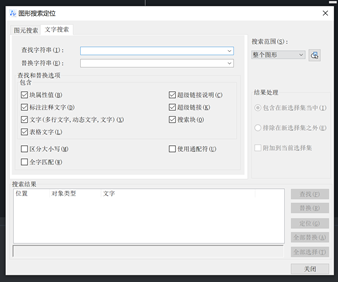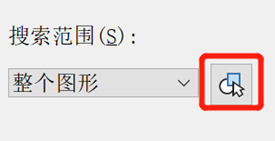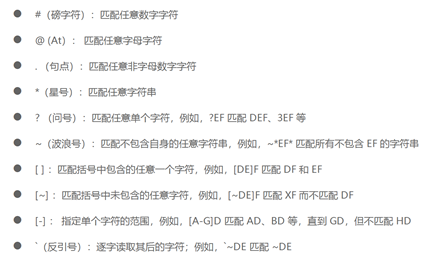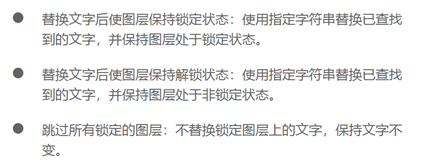| CAD常用功能:FIND查找和替换命令 | 您所在的位置:网站首页 › cad替换怎么用 › CAD常用功能:FIND查找和替换命令 |
CAD常用功能:FIND查找和替换命令
|
CAD常用功能:FIND查找和替换命令 FIND查找和替换命令为查找、替换、选择、或定位图形中的文本。这篇文章简单介绍一下FIND相关的选项以及操作。使用命令FIND即可搜索以及替换文字。替换文字内容,文字特性以及字符格式不发生变化。 执行FIND命令后,开启 “图形搜索定位”会话框中的选项卡“文字搜索”,如下图所示。
替换字符串:指定替换查找内容的字符串。下拉列表中显示最近使用过的六个字符串。 查找字符串:输入要查找的字符串。下拉列表中显示最近使用过的六个字符串。 搜索范围:设置搜索范围。在开启该对话框之前若已选择某选项,搜索范围的默认值为“当前选择”,否则即为“整个图形”。也可以点击下图所示的按钮临时关闭该对话框,在绘图区域创建或修改选择集。
一,查找和替换选项:设定查找对象的类型和文字匹配条件。 包含:设定搜索范围中包含的对象类型。 默认选定下列所有选项:块属性值、标注注释文字、文字(多行文字,动态文字,文字)、表格文字、超级链接说明、超级链接、搜索块。 区分大小写:查找时需要区分字符串的大小写。 使用通配符:可以在搜索过程中使用下列通配符。
全字匹配:查找时必须找到完全吻合的字符串。 二,搜索结果:列表中显示查找的结果。 替换:将查找到的字符串替换为在“替换字符串”文本框中指定的字符串。 如果要替换的文字位于锁定图层,将会弹出“查找和替换 - 锁定的图层”对话框,不同的选项将会执行不同的操作:
查找:查找在“查找字符串”文本框中输入的字符串。只要找到第一个匹配的文本,此按钮变为“查找下个”。 定位:定位到当前搜索到的文字位置。 全部选择:关闭当前对话框,查找并选择当前图形中符合查找条件的文字。 全部替换:将查找到的所有字符串全部替换为在“替换字符串”文本框中指定的字符串。 如果要替换的文字位于锁定图层,将会弹出“查找和替换 - 锁定的图层”对话框,其处理方式可参见“替换”选项。 关闭:关闭对话框。 另外,在三维环境搜索文字的时候,视口会临时变更成二维视口,这样的话图形中的三维对象就不会遮挡住文字。 推荐阅读:中望峰会 推荐阅读:中望CAD |
【本文地址】